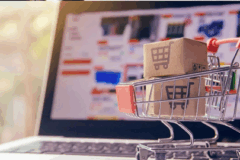Как настроить Гугл кошелек на телефоне пошаговая инструкция
Перед началом убедитесь, что на устройстве установлено последнее обновление операционной системы, а Google Play Маркет работает корректно. Это обеспечит беспрепятственное выполнение всех шагов.
Шаг 1. Скачивание и установка приложения Гугл Кошелек
- Откройте магазин приложений Google Play.
- В строке поиска введите «Google Pay».
- Выберите официальное приложение Google Pay и нажмите кнопку «Установить».
Шаг 2. Вход и привязка аккаунта
- Запустите приложение Google Pay.
- Если появится предложение войти, введите данные вашего аккаунта Google.
- Подтвердите вход, введя код двухфакторной аутентификации, если потребуется.
Шаг 3. Добавление карты
Чтобы пользоваться функциями оплаты, необходимо привязать банковскую карту.
- В главном меню приложения выберите раздел «Способы оплаты».
- Нажмите кнопку «Добавить карту».
- Введите данные карты: номер, дату истечения срока и защитной кода.
- Подтвердите добавление, следуя инструкциям на экране (обычно потребуется ввести код из SMS или использовать биометрию).
Шаг 4. Настройка безопасности и оплаты
- Активируйте функцию блокировки экрана (если ещё не сделано). Это защитит ваши данные в случае утери устройства.
- Настройте биометрическую авторизацию (отпечаток пальца или распознавание лица) для быстрого доступа.
- Проверьте активность среди последних транзакций, чтобы убедиться, что карта связана корректно.
Шаг 5. Использование Google Pay для оплаты
Чтобы оплатить покупку:
- Разблокируйте телефон.
- Поднесите устройство к терминалу с NFC-модулем.
- Подтвердите платеж, используя биометрию или PIN-код, если потребуется.
Пользуйтесь возможностью оплатить товары и услуги без наличных, быстро и безопасно через Google Pay.